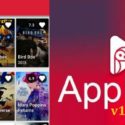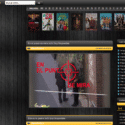Dos formas de instalar KODI en FireStick de Amazon (actualizado 2019)
Amazon vende un dispositivo para reproducir contenido multimedia y streaming online, que se ha vuelto casi tan popular como los aparatos ROKU. El Amazon Fire TV Stick (o FireStick como muchos lo llaman) utiliza un sistema operativo basado en Android y por ende puede ejecutar apps de dicho sistema. Pero no todas las apps están disponibles para descargar de manera sencilla; y es por eso que hemos creado un tutorial especial para explicar como instalar KODI en FireStick.
Dos formas de instalar KODI en FireStick de Amazon (actualizado 2019)

A diferencia de otros dispositivos con sistema operativo Android o Android TV, el Amazon Firestick no viene con la app de Google Play Store para acceder el gigantesco catálogo de aplicaciones disponibles para Android. En cambio en la búsqueda integrada que trae el FireStick hay algunas apps interesantes; pero KODI no es una de esas aplicaciones.
¿Quien no utiliza KODI en estos días? Para ver series, películas, contenido de tu librería en tu red local, y hasta Live TV (TV en vivo por internet). Pues ahora te explicamos 2 formas de instalar KODI en FireStick, de forma sencilla, sin modificar tu dispositivo, ni hacer root o jailbreak.
Configurando el FireStick
- Ve al menú de Settings del Amazon FireStick.
- Abre la opción que dice Developers Options (Opciones de desarrollador) y activa la opción [Allow Apps from Unknown Sources] (permitir instalación de aplicaciones de fuentes desconocidas).
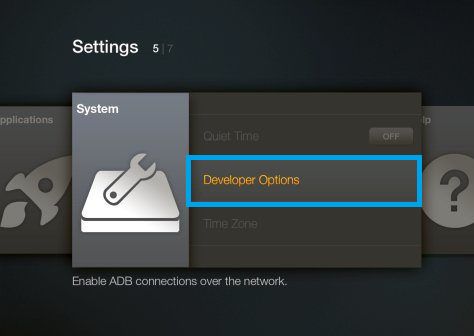
- Regresa al menú principal.
Cómo instalar KODI en FireStick de Amazon
Método 1 (Nuevo 2019 y el más sencillo)
- Instala la app Downloader
- En el menú principal del Amazon FireStick, realiza una búsqueda por la app Downloader (Downloader by AFTVnews.com).
- Dale al botón GET para comenzar a descargarla e instalar la app.
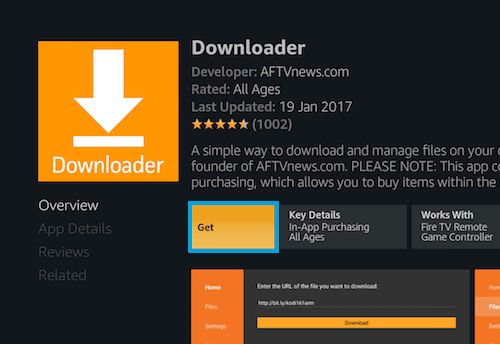
- Al instalar la app, preguntará si deseas dar acceso al almacenamiento. Acepta.
- Descargar e instalar KODI
- Cuando hayas terminado de instalar la app Downloader, abre el programa (si no está abierto ya); búscalo bajo la sección de APPs del menú principal del Fire TV Stick.
- Ahora verás una caja de texto con una dirección sin completar que dice [http:// ] y un botón de Download. Toca el texto http:// y escribe la url: http://mirrors.kodi.tv/releases/android/arm/ y luego Download.
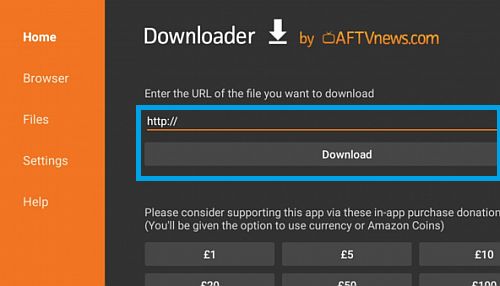
- En la siguiente pantalla dale al botón que dice Open in Browser. Para que abra la página en donde se encuentra el archivo APK de descarga para la instalación de KODI para Android.
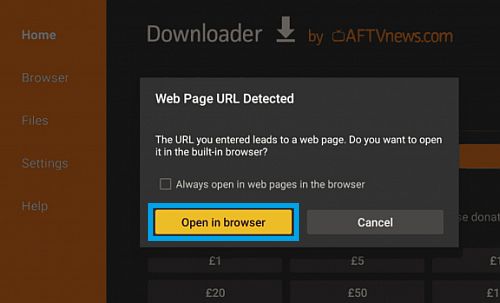
- Ahora toca el archivo APK más reciente para comenzar a descargar e instalar KODI. Al momento de escribir este tutorial, el archivo más reciente es: kodi-18.5-Leia-armeabi-v7a.apk (KODI 18.5).
Método 2 (utilizando el ES File Explorer)
- Instala ES File Explorer
- En el menú principal del Amazon FireStick, realiza una búsqueda por la app ES File Explorer, y procede a instalarla.
- Abre el recién instalado ES File Explorer y navega hasta la sección Favorites.
- En Favorites, añade un nuevo enlace, tocan la opción ADD.
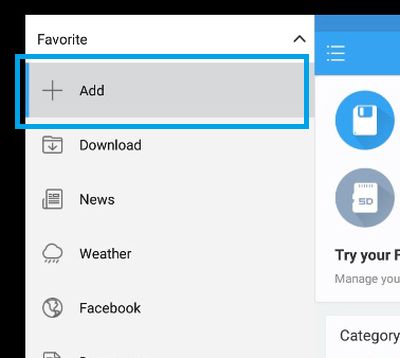
- Descargar e instalar KODI
- Una vez se abre la opción de añadir ‘Add’, escribe en [Path:] la dirección http://mirrors.kodi.tv/releases/android/arm/, y en [Name: ] escribe cualquier cosa y luego presiona Add para añadir la dirección URL que has escrito.
- En la lista de Favorite, al final aparecerá la palabra que escribiste previamente en [Name] y que contiene la dirección del enlace para descargar la app de Kodi. toca ese nombre o palabra que escribiste.
- Ahora se abrirá en la parte derecha de ES File Explorer, la sección de descarga para Android de la página web oficial de Kodi.
- Selecciona el archivo APK de KODI más nuevo que aparezca.
- Ahora iniciará la descarga del archivo APK de Kodi, y al finalizar presiona el botón Install para comenzar su instalación.
- Al terminar la instalación, abre la app Kodi (tocando opción Open).
¿Cómo abrir KODI en FireStick?
- Una vez instalado KODI, seguramente no te aparece en la lista de APPs en el menú, principal. Para abrirlo tienes que hacer lo siguiente.
- Ir al menú de Settings y luego seleccionar Applications.
- Navegar hasta Manage Installed Applications, y seleccionar KODI.
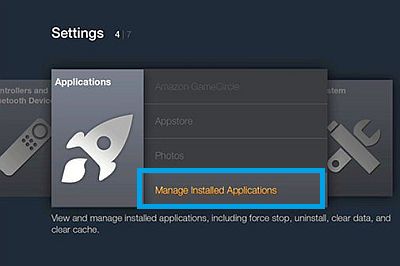
- Tocar la opción Launch Application para abrir KODI.
Contenidos